2023年2月22日大约 1 分钟reactreact
新建组件
新建文件
import React from 'react'
interface RobotProps {
id: number
name: string
email: string
}
const Robot: React.FC<RobotProps> = ({ id, name, email }) => {
return (
<>
<img src={`https://robohash.org/${id}`} alt={name} />
<h2>{name}</h2>
<div>{email}</div>
</>
)
}
export default Robot引入文件
import styles from './App.css'
import robots from './mockdata/robots.json'
import Robot from './components/Robots'
function App() {
return (
<ul>
{robots.map(r => {
{
return (
<li>
<Robot key={r.id} id={r.id} name={r.name} email={r.email} />
</li>
)
}
})}
</ul>
)
}
export default AppCSS 模块化
根目录
react-app-env.d.ts文件中添加css文件类型声明
/// <reference types="react-scripts" />
declare module '*.css' {
const classes: { readonly [key: string]: string }
export default classes
}组件旁新建
组件名.module.css文件,并在其中书写css样式
.app {
background: #f00;
width: 100px;
height: 100px;
}组件中引入
css文件,并替换className值
import styles from './组件名.module.css'
function App() {
return (
<div className={styles.app}></div>
)
}
export default App- 安装
typescript-plugin-css-modules
npm install -D typescript-plugin-css-modules- 将插件添加到您的
tsconfig.json
{
"compilerOptions": {
"plugins": [{ "name": "typescript-plugin-css-modules" }]
}
}- 打开任意一个
ts文件,点击 vscode 右下角的 typescript 旁边的{},然后点击选择版本,在顶部弹出的菜单中点击使用工作区版本,会自动生成.vscode文件夹
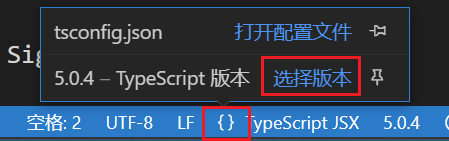
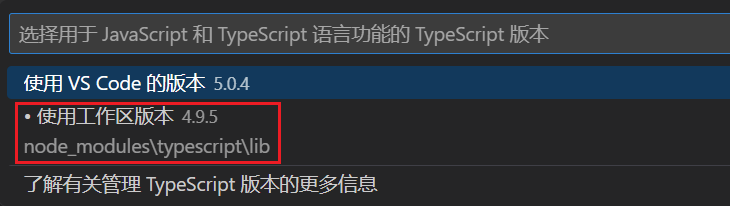
- 重启 vscode,如果有提示,点击
允许即可